Canon数码相机EOS 100D将背景音乐注册到相机存储卡
可以将保存在计算机中的 WAV 格式音乐文件作为背景音乐注册到相机的存储卡。可以在相机上播放视频快照作品集或幻灯片播放时一起播放注册的背景音乐。 注释 可以将满足以下要求的音乐文件注册到相机的存储卡。 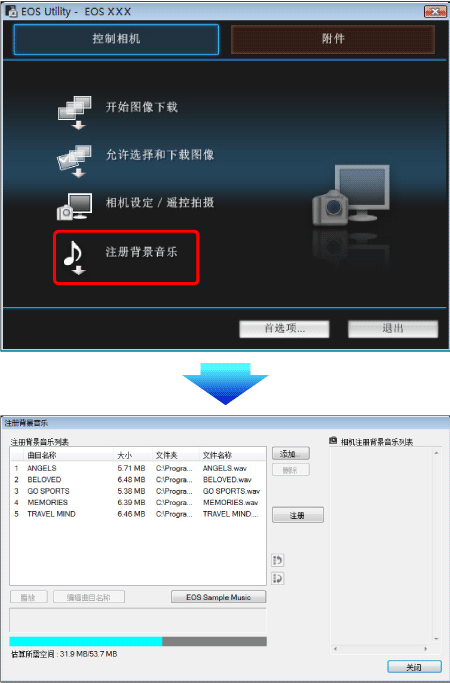 - 在计算机上安装了 [EOS Sample Music] 时,将会第一次在 [注册背景音乐列表] 中出现五首曲目作为 EOS Sample Music(EOS 样品音乐)。 - 当相机处于短片拍摄模式时,无法注册背景音乐。 3. 编辑 [注册背景音乐列表]。
- 在计算机上安装了 [EOS Sample Music] 时,将会第一次在 [注册背景音乐列表] 中出现五首曲目作为 EOS Sample Music(EOS 样品音乐)。 - 当相机处于短片拍摄模式时,无法注册背景音乐。 3. 编辑 [注册背景音乐列表]。 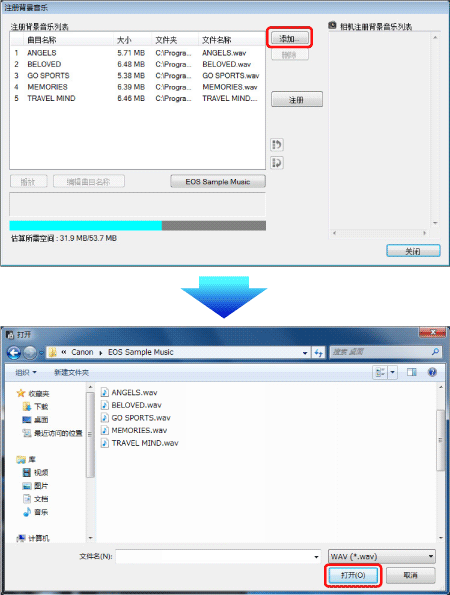 音乐文件添加到 [注册背景音乐列表]。 - 还可以直接拖放保存在计算机任何位置的音乐文件将其添加到 [注册背景音乐列表]。 - 一次只能添加一首音乐曲目。 - 总计能够添加 20 首曲目,每首最长为 29 分 59 秒。
音乐文件添加到 [注册背景音乐列表]。 - 还可以直接拖放保存在计算机任何位置的音乐文件将其添加到 [注册背景音乐列表]。 - 一次只能添加一首音乐曲目。 - 总计能够添加 20 首曲目,每首最长为 29 分 59 秒。  ] 或 [
] 或 [  ] 按钮。
] 按钮。 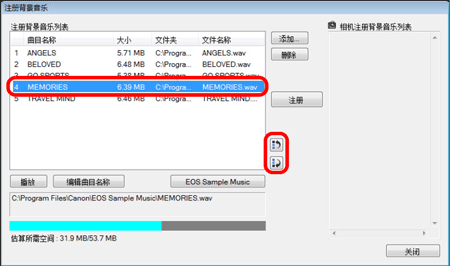 音乐文件的顺序改变。 - 还可以直接拖放 [注册背景音乐列表] 中的音乐文件以改变顺序。
音乐文件的顺序改变。 - 还可以直接拖放 [注册背景音乐列表] 中的音乐文件以改变顺序。 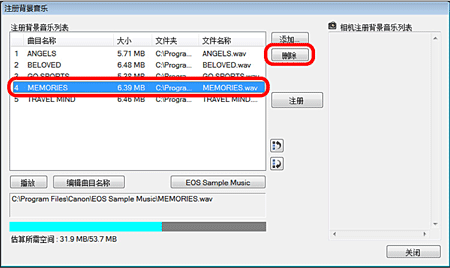 从 [注册背景音乐列表] 中删除音乐文件。
从 [注册背景音乐列表] 中删除音乐文件。 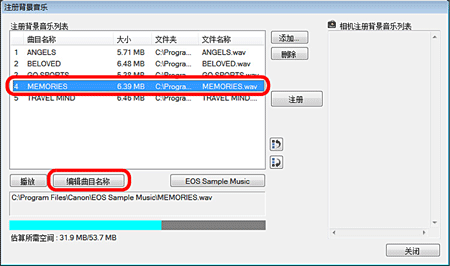
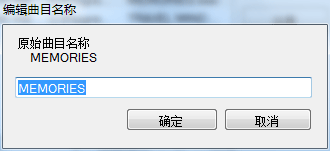 音乐文件的曲目名称改变。 - 还可以通过双击 [注册背景音乐列表] 中的音乐文件显示 [编辑曲目名称] 对话框。
音乐文件的曲目名称改变。 - 还可以通过双击 [注册背景音乐列表] 中的音乐文件显示 [编辑曲目名称] 对话框。 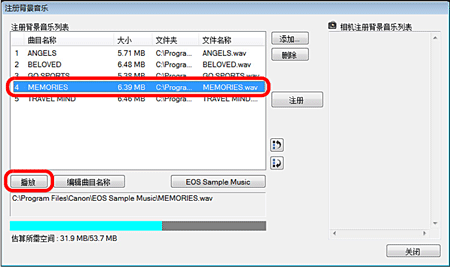 播放音乐文件。
播放音乐文件。 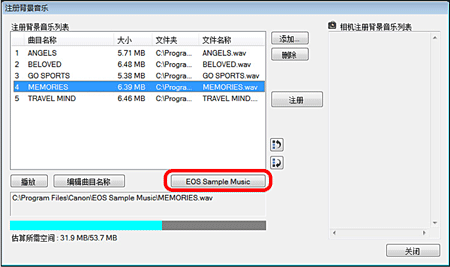 计算机上的 EOS Sample Music(EOS 样品音乐)添加到 [注册背景音乐列表]。 - 如果未在计算机上 EOS Sample Music,不能执行该操作。 4. 单击 [注册] 按钮。
计算机上的 EOS Sample Music(EOS 样品音乐)添加到 [注册背景音乐列表]。 - 如果未在计算机上 EOS Sample Music,不能执行该操作。 4. 单击 [注册] 按钮。 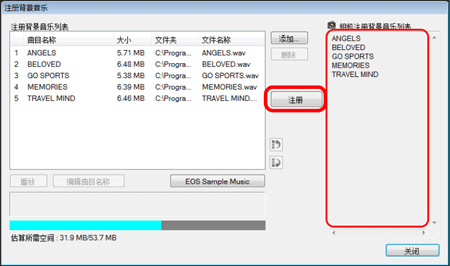 [注册背景音乐列表] 中的音乐文件被注册(复制)到相机的存储卡。 - 当注册音乐文件时,已注册在相机存储卡上的音乐文件会被覆盖。 - 不能一次一首地在相机上注册音乐曲目文件。 5. 单击 [关闭] 按钮。 [注册背景音乐] 窗口关闭。 注意 除适用法律允许的情况(如个人使用)外,未经版权所有者许可,不可使用通过该功能复制的音乐。
[注册背景音乐列表] 中的音乐文件被注册(复制)到相机的存储卡。 - 当注册音乐文件时,已注册在相机存储卡上的音乐文件会被覆盖。 - 不能一次一首地在相机上注册音乐曲目文件。 5. 单击 [关闭] 按钮。 [注册背景音乐] 窗口关闭。 注意 除适用法律允许的情况(如个人使用)外,未经版权所有者许可,不可使用通过该功能复制的音乐。
- 文件格式:音乐文件导出:采用线性 PCM 格式的 WAVE(.wav、.wave)文件
- 文件时间限制:每个文件最长 29 分 59 秒
- 文件数量限制:最多 20 个文件
- 声道:2 声道
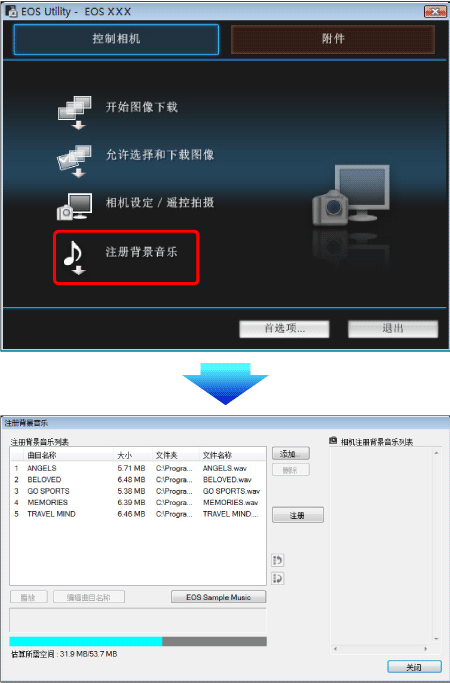 - 在计算机上安装了 [EOS Sample Music] 时,将会第一次在 [注册背景音乐列表] 中出现五首曲目作为 EOS Sample Music(EOS 样品音乐)。 - 当相机处于短片拍摄模式时,无法注册背景音乐。 3. 编辑 [注册背景音乐列表]。
- 在计算机上安装了 [EOS Sample Music] 时,将会第一次在 [注册背景音乐列表] 中出现五首曲目作为 EOS Sample Music(EOS 样品音乐)。 - 当相机处于短片拍摄模式时,无法注册背景音乐。 3. 编辑 [注册背景音乐列表]。 - 添加新音乐文件
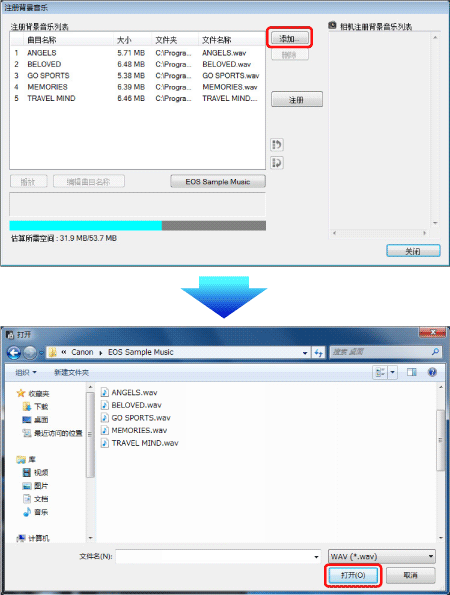 音乐文件添加到 [注册背景音乐列表]。 - 还可以直接拖放保存在计算机任何位置的音乐文件将其添加到 [注册背景音乐列表]。 - 一次只能添加一首音乐曲目。 - 总计能够添加 20 首曲目,每首最长为 29 分 59 秒。
音乐文件添加到 [注册背景音乐列表]。 - 还可以直接拖放保存在计算机任何位置的音乐文件将其添加到 [注册背景音乐列表]。 - 一次只能添加一首音乐曲目。 - 总计能够添加 20 首曲目,每首最长为 29 分 59 秒。 - 更改音乐文件的回放顺序
 ] 或 [
] 或 [  ] 按钮。
] 按钮。 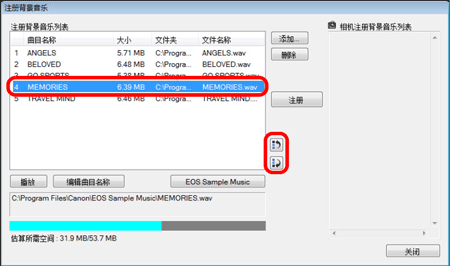 音乐文件的顺序改变。 - 还可以直接拖放 [注册背景音乐列表] 中的音乐文件以改变顺序。
音乐文件的顺序改变。 - 还可以直接拖放 [注册背景音乐列表] 中的音乐文件以改变顺序。 - 删除音乐文件
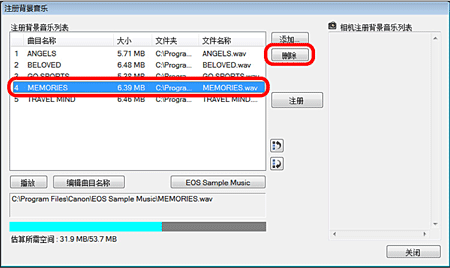 从 [注册背景音乐列表] 中删除音乐文件。
从 [注册背景音乐列表] 中删除音乐文件。 - 编辑音乐文件的曲目名称
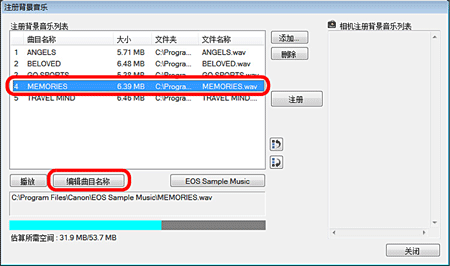
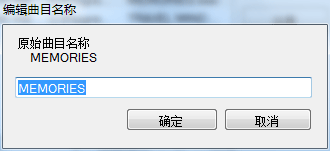 音乐文件的曲目名称改变。 - 还可以通过双击 [注册背景音乐列表] 中的音乐文件显示 [编辑曲目名称] 对话框。
音乐文件的曲目名称改变。 - 还可以通过双击 [注册背景音乐列表] 中的音乐文件显示 [编辑曲目名称] 对话框。 - 播放音乐文件
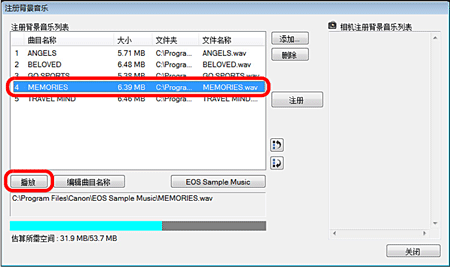 播放音乐文件。
播放音乐文件。 - 添加 EOS Sample Music(EOS 样品音乐)
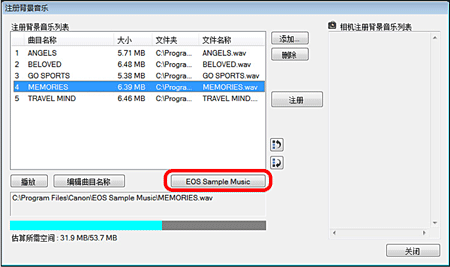 计算机上的 EOS Sample Music(EOS 样品音乐)添加到 [注册背景音乐列表]。 - 如果未在计算机上 EOS Sample Music,不能执行该操作。 4. 单击 [注册] 按钮。
计算机上的 EOS Sample Music(EOS 样品音乐)添加到 [注册背景音乐列表]。 - 如果未在计算机上 EOS Sample Music,不能执行该操作。 4. 单击 [注册] 按钮。 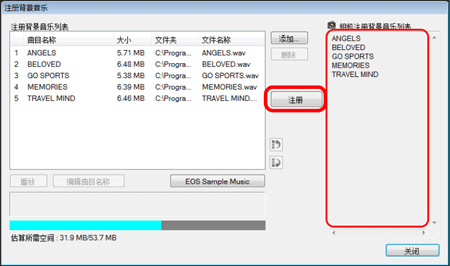 [注册背景音乐列表] 中的音乐文件被注册(复制)到相机的存储卡。 - 当注册音乐文件时,已注册在相机存储卡上的音乐文件会被覆盖。 - 不能一次一首地在相机上注册音乐曲目文件。 5. 单击 [关闭] 按钮。 [注册背景音乐] 窗口关闭。 注意 除适用法律允许的情况(如个人使用)外,未经版权所有者许可,不可使用通过该功能复制的音乐。
[注册背景音乐列表] 中的音乐文件被注册(复制)到相机的存储卡。 - 当注册音乐文件时,已注册在相机存储卡上的音乐文件会被覆盖。 - 不能一次一首地在相机上注册音乐曲目文件。 5. 单击 [关闭] 按钮。 [注册背景音乐] 窗口关闭。 注意 除适用法律允许的情况(如个人使用)外,未经版权所有者许可,不可使用通过该功能复制的音乐。